Hisense 43A6KV User Manual - Page 154
Uso de aplicaciones, Uso de la aplicación Art
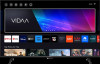 |
View all Hisense 43A6KV manuals
Add to My Manuals
Save this manual to your list of manuals |
Page 154 highlights
Ventajas de un Smart TV función para conectarse a su TV. Para obtener más información, consulte Ventajas de un Smart TV > Uso de la aplicación para móviles en este manual. • Es posible que el contenido no se reproduzca según el formato de archivo. • Es posible que el contenido no se reproduzca correctamente o que la función no funcione correctamente debido a las condiciones de la red. Uso de aplicaciones > Mas aplicaciones Hay numerosas aplicaciones preinstaladas disponibles para elegir según sus preferencias de entretenimiento. Instalar una aplicación desde la App Store Aunque su TV tiene numerosas aplicaciones preinstaladas de fábrica, es posible que desee descargar otras. Para instalar una aplicación: 1. > Mas aplicaciones > App store. 2. Use los botones de navegación de su control remoto para seleccionar la aplicación que desea instalar. 3. Seleccione Instalar. La aplicación seleccionada se instalará en el TV. Nota: • Su TV debe estar conectado a Internet para utilizar esta función. • Agregar aplicaciones es gratis, pero algunas aplicaciones pueden tener costes incluidos. Información relacionada Conectar a una red por cable (Ethernet) en la página 5 Conectar a una red inalámbrica en la página 5 Administrar aplicaciones 1. En Mas aplicaciones seleccione la aplicación que desea ordenar, enseguida mantenga pulsado el botón para seleccionar Clasificar. 2. Presione para moverla. 3. Presione para guardar la posición. Nota: • Es posible que algunas aplicaciones no se muevan. Eliminar una aplicación Solamente puede eliminar aplicaciones que ha instalado en el TV. Las aplicaciones instaladas de fábrica no se pueden eliminar. 1. En Mas aplicaciones, seleccione la aplicación que desea eliminar, enseguida mantenga pulsado el botón para seleccionar Eliminar. 2. Seleccione OK. Se eliminará la aplicación seleccionada. Uso de la aplicación Art > Mas aplicaciones > VIDAA art 16















